A globális gyorsbillentyűk nagyon hasznosak lehetnek, mivel előnyöket kínálnak az alkalmazás-specifikus gyorsbillentyűkkel szemben. Először is, mindenhol működnek a rendszeren, függetlenül attól, hogy milyen program vagy Windows van az élen. Másodszor aktiválják vagy elindítják az operációs rendszer alapvető szolgáltatásait, például nyomtatást (nyomtatást), a Rendszer vezérlőpultjának megnyitását (Windows-Pause) vagy az Intézőt (Windows-e).
Néha vagy akár gyakran előfordulhat, hogy véletlenül aktivál egy gyorsbillentyűt. Lehet, hogy túl közel van a használt gyorsbillentyűkhöz, vagy más okból csak az útjába kerül.
Még maga a Windows-kulcs is problémás lehet, mivel kikapcsolhat a teljes képernyős alkalmazásokból, vagy elterelheti az alkalmazásablak fókuszálását.
A Windows beépített eszközökkel szállítja a globális gyorsbillentyűk letiltását a Windows kulcs segítségével. Vagy teljesen kikapcsolhatja a Windows-kulcsot, ami nem lehet rossz ötlet, ha soha nem használja, vagy blokkolhatja a Windows-kulcs által indított gyorsbillentyűket, hogy azok semmit ne tegyenek végrehajtásukkor.
Tiltsa le a Windows billentyűt
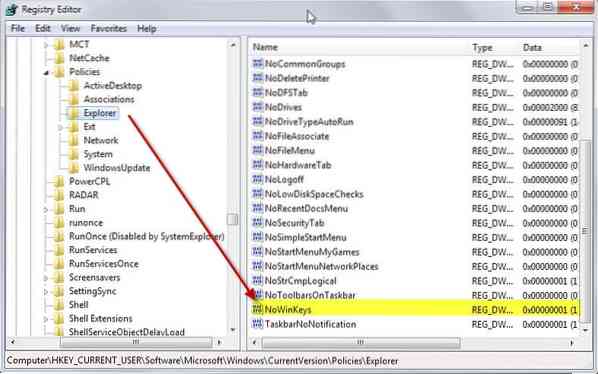
A Windows-kulcs letiltása gyors művelet. Létre kell hoznia egy új kulcsot a rendszerleíró adatbázisban, és ki kell jelentkeznie, majd újra be kell állítania (vagy újra kell indítania), mielőtt a változás életbe lépne.
1. Kattintson a Start gombra, írja be a regedit parancsot, és nyomja meg az Enter billentyűt.
2. Keresse meg a következő kulcsot a bal oldali struktúra segítségével: HKEY_CURRENT_USER \ Software \ Microsoft \ Windows \ CurrentVersion \ Policies \ Explorer
3. Kattintson a jobb gombbal az Intézőn, és válassza a menü Új> Dword (32 bites) értéke menüpontját.
4. Nevezze el az új kulcsot NoWinKeys.
5. Kattintson duplán, és rendelje hozzá az 1 értéket.
6. Jelentkezzen ki és újra, vagy indítsa újra a számítógépet.
A Windows-kulcs már nem indít el gyorsbillentyűket, de továbbra is megnyitja a Start menüt, mint korábban.
Tiltsa le az egyes Windows-kulcs által indított gyorsbillentyűket
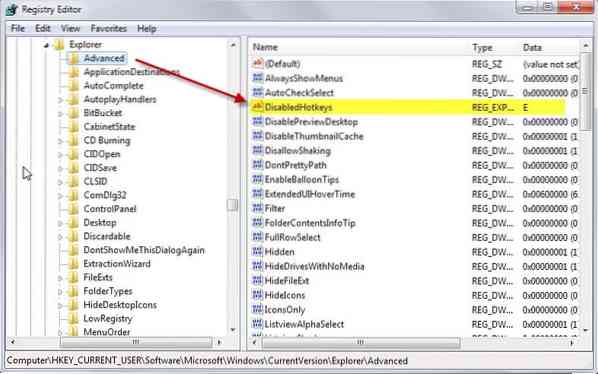
Ha csak egy vagy több gyorsbillentyűt akar megszabadítani a Windows-billentyű által, de meg akarja tartani a többieket, akkor jobb, ha letiltja ezeket egyenként.
Ez is elvégezhető a Nyilvántartóban.
1. Nyissa meg újra a Beállításszerkesztőt a fent leírtak szerint.
2. Keresse meg a kulcsot: HKEY_CURRENT_USER \ Software \ Microsoft \ Windows \ CurrentVersion \ Explorer \ Advanced
3. Kattintson a jobb gombbal az Advanced gombra, és válassza a helyi menü Új> Kibontható karakterlánc értéke elemet.
4. Nevezze el DisabledHotkeys néven.
5. Adja hozzá az összes olyan gyorsbillentyűt, amelyet nem szeretne használni, pl.g. EM blokkolni
A Windows-e és a Windows-m végrehajtásától. Felhívjuk figyelmét, hogy az összes többi Windows-billentyűparancs és a kiválasztott karakterek automatikusan le vannak tiltva. Tehát, ha letiltja az V-t a rendszerleíró adatbázisban, akkor a Windows-V és a Windows-Shift-V egyaránt blokkolva vannak.
Az eredeti funkcionalitás visszaállításához törölje a létrehozott adatokat a rendszerleíró adatbázisból. Egyszerűen kiválaszthatja a karakterlánc értékét, és megérinti a törlés gombot.
 Phenquestions
Phenquestions


